win10的资源管理器有快速访问功能会显示你最近使用的文件,这样就可以简单快速的找到最近常用的文件,不过这也会暴露个人隐私,而且一般我们并不需要这个功能,那么win10怎么隐藏最近使用的文件,下面小编就给大家带来win10隐藏常用文件夹教程。
win10升级助手官方正式版:http://www.cr173.com/soft/116036.html
右键电脑桌面下方任务栏上的“文件资源管理器”图标,打开文件资源管理器。

在文件资源管理器窗口中,“常用文件夹”和“最近使用的文件”一目了然。
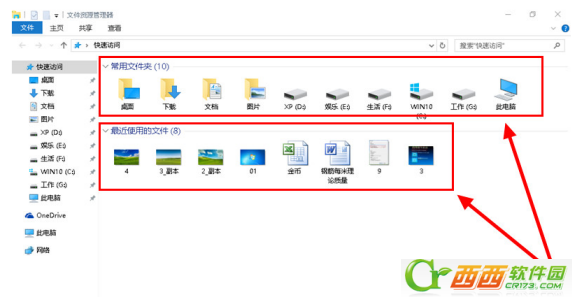
在文件资源管理器窗口中,左键窗口左上方的“查看”按钮,打开查看设置窗
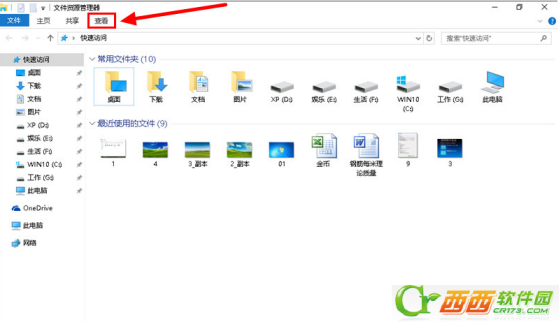
在查看设置窗中左键右上方的“选项”按钮,打开查看设置选项窗
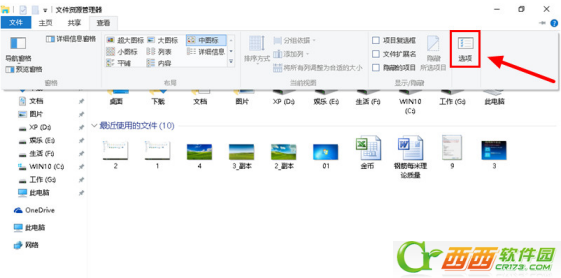
在文件夹选项的常规设置窗口中,把“隐私”分类下的两小项前面的小框内的“√”取消,再左键左下角的“清除”按钮清除文件资源管理器历史记录。
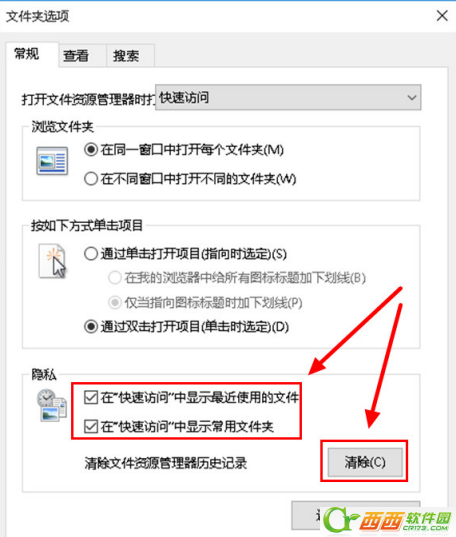
清除完文件资源管理器历史记录后,先左键窗口下方的“应用”,再左键“确定”。
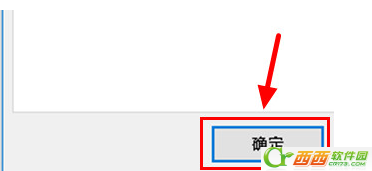
现在,文件资源管理器快速访问中的历史记录没有了,“常用文件夹”和“最近使用的文件”也隐藏起来了。
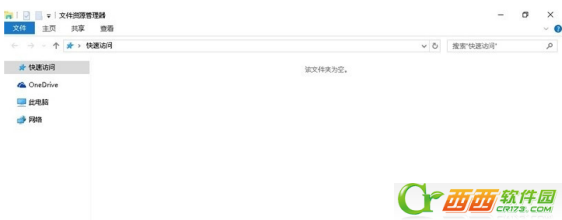
这样你就可以隐藏win10最近使用的文件了哦,希望可以帮到到大家。



 下载
下载 
 下载
下载  下载
下载 
 下载
下载 
 下载
下载  下载
下载  喜欢
喜欢  顶
顶 难过
难过 囧
囧 围观
围观 无聊
无聊





